Aujourd'hui, je vais vous montrer rapidement comment télécharger des fichiers sur Amazon S3 en quelques étapes simples. J'utilise principalement Amazon S3 pour sauvegarder mes photographies dans un stockage à long terme. Si vous utilisez Glacier, il est tellement bon marché qu'il ne vaut même pas la peine d'acheter un disque dur externe. Mais gardez toujours à l'esprit que vous devriez toujours avoir 3 sauvegardes de vos fichiers. J'utilise :mon NAS, un disque dur externe hors site et sur AWS. Je n'ai jamais échoué jusqu'à présent.
Alors sans plus tarder, allons-y.
Création d'un compartiment et téléchargement de fichiers sur Amazon S3
Connectez-vous à votre console Amazon Web Services et accédez à S3.
Si vous ne l'avez pas déjà fait, dans un premier temps, vous devez créer un nouveau compartiment. Cliquez sur créer un compartiment.
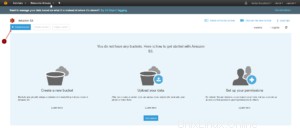
Choisissez un nom de compartiment et une région. Sachez que les tarifs de stockage varient d'une région à l'autre.
Vous pouvez également copier les paramètres d'un compartiment existant si vous le souhaitez.
Ne vous inquiétez pas encore des classes de stockage, elles viendront lorsque nous téléchargerons des fichiers.
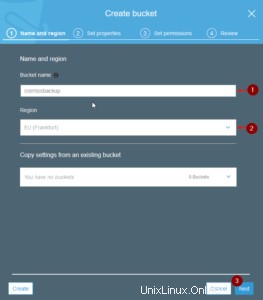
Ensuite, vous pouvez choisir Versioning, Logging et Tags. Je n'utilise que Logging car je n'ai pas besoin des 2 autres pour mes fichiers.
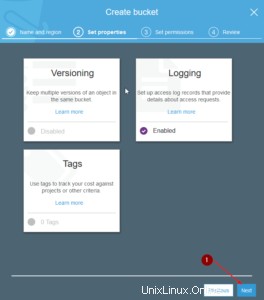
Vous pouvez désormais accorder des autorisations aux utilisateurs IAM existants. Ajustez et cliquez sur Suivant.
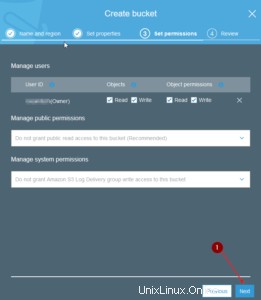
Vérifiez vos paramètres et cliquez sur Créer un compartiment.
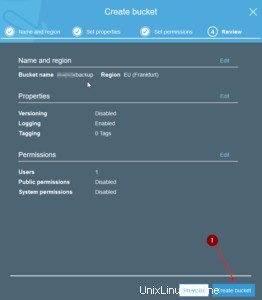
Vous pouvez maintenant voir votre Bucket nouvellement créé sur votre Bucket list (lol). Cliquez dessus.

Cliquez sur Télécharger dans le coin supérieur gauche.
Sachez que vous devez diviser vos fichiers en plusieurs fichiers pour pouvoir les télécharger sur S3.
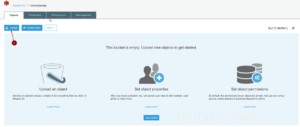
Vous devez diviser vos fichiers en parties de max. 5 Go chacun. Vous pouvez le faire en utilisant 7zip.
J'ai divisé le fichier de 130 Go en parties de 4,4 Go.
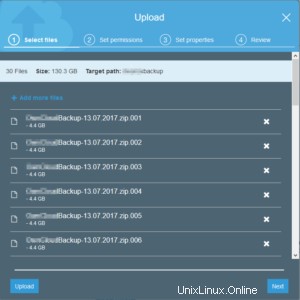
Après avoir cliqué sur Suivant, vous pouvez choisir à nouveau des autorisations spécifiques.
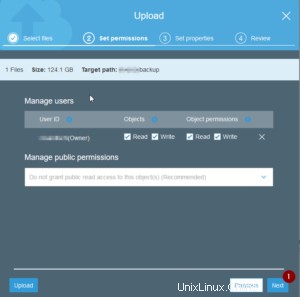
Vous pouvez maintenant choisir votre classe de stockage. Cela dépend fortement de ce que vous voulez faire avec les fichiers.
Vous pouvez lire sur les classes de stockage ici.
Choisissez un chiffrement de votre choix.
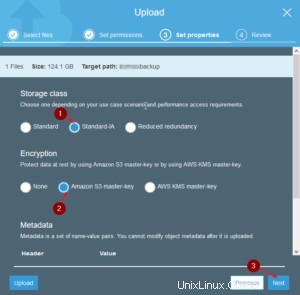
Après cela, vos fichiers commencent à être téléchargés. Vous pouvez cliquer sur Télécharger dans le coin inférieur gauche pour voir la progression.
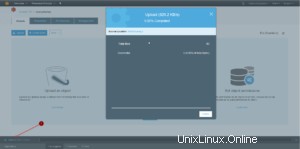
Et c'est déjà ça. En quelques étapes seulement, vous avez créé un compartiment et commencé à télécharger des fichiers sur AWS.
Si vous aimez ce contenu, pensez à me soutenir sur Patreon pour qu'il continue à venir 🙂